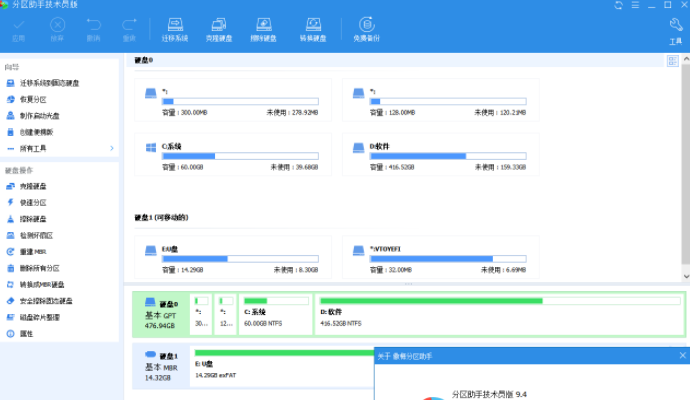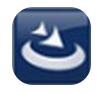傲梅分区助手 v9.6 绿色版
- 软件介绍
- 软件截图
- 其他版本
傲梅分区助手破解版是一款专业的并且功能强大的磁盘分区工具。这款软件拥有创建,调整大小,移动,复制,删除,擦除,对齐,格式化,合并,拆分分区等实用功能,内置的操作向导可以让你简单的就完成对硬盘分区的工作,包括复制分区,克隆硬盘等等。用户可以依靠硬盘克隆功能将自己的系统迁移到固态硬盘中,并且还能够帮助用户实现一键将Windows 8/8.1/10安装到移动硬盘或U盘中。对于出现误操作或病毒等原因可能导致分区丢失,针对磁盘上分区被误删除或丢失的情况,也可以直接用这款软件来进行数据恢复。欢迎有需要的朋友来下载体验。
傲梅分区助手破解版软件特色:
1、擦除磁盘与分区
擦除磁盘或分区以防止删除的隐私数据被恢复
2、分区按扇区对齐
傲梅分区助手将分区按4KB,8KB等扇区对齐,优化数据存取速度
3、主逻辑分区互转
主分区与逻辑分区之间的相互转换
4、MBR与GPT磁盘互转
无损数据互转MBR磁盘和GPT磁盘
5、命令行无损分区
您可以使用或集成分区助手的命令行让无损分区更方便
傲梅分区助手破解版软件功能:
1、调整分区大小
无损数据扩大分区或缩小的容量。
2、快速分区
为装机童鞋提供最方便和快速的“快速分区”操作。
3、合并与拆分分区
合并两个或多个分区到一个分区,拆分一个大分区到多个小分区。
4、分配空闲空间
重新分配磁盘上的未分配空间给己存在的分区。
5、创建,删除与格式化
基本分区操作,不管什么情况下都可以直接的创建新分区。
6、复制磁盘与分区
克隆硬盘所有数据到另一块硬盘上。
傲梅分区助手破解版亮点介绍:
1、易用的磁盘分区拷贝向导
分区助手内嵌了一步步操作的拷贝(克隆)向导,以帮助您更轻松地复制分区到其它磁盘,或复制一个硬盘到另一个硬盘。你可以使用这个功能备份在磁盘分区中的数据,也可以迁移或传输磁盘与分区到其它存储设备,如克隆分区到固态硬盘。
2、一键扩展分区向导
随着软件的安装与数据量的一天天增加,这可能使C盘的空间逐渐不足,使系统的运行速度直接受到影响。由于系统的性能的不佳,磁盘空间不足等问题,可能会使您深感烦恼,这时需要对系统进行优化,或需要调整系统盘的空间大小。分区助手正是这样的工具,它提供的扩展分区向导能轻易完成对C盘进行扩容。
3、系统迁移向导
现在固态硬盘(SSD)是越来越流行了,由于SSD硬盘的容量比较小(如64GB,128GB比较常见),通常我们将SSD当做系统盘来使用,把操作系统安装到SSD上,使得OS的启动速度和运行速度特别地快。分区助手提供了一个强大的功能能把你己有的操作系统快速地迁移到SSD磁盘,然后就可以直接从SSD磁盘启动。这个迁移功能能为你省下重新安装应用程序的麻烦,可谓省时省力。此外,这个功能也能将系统迁移到传统的HDD硬盘。
傲梅分区助手破解版使用帮助:
傲梅分区助手怎么分区?
1、打开安装好的傲梅分区助手,在下方对应的硬盘中找到需要分区的盘符,使用鼠标右键单击,在打开的右键菜单中点击选择“创建分区”功能。

2、进入创建分区窗口,首先可以用鼠标左键点击两个新盘符中间的箭头图标左右拖动来调整新分区的大小,或者可以直接从下方设置新盘符的名称和大小。

3、点击左下方的“高级”按钮,在高级设置中,可以选择新分区的卷标和文件系统。如果是SSD硬盘的话,最好勾选上“SSD分区对齐优化”选项。全部选定后,点击下方的“确定”按钮等待分区任务完成即可。
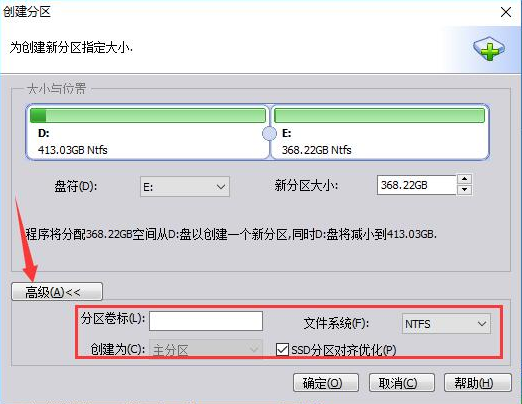
- winhexv20.4 SR-5 注册版 3.61 MB 查看详情
- spacesnifferv1.3.0.2 中文版 1.02MB 查看详情
- easeus partition masterv14.0 技术员版 43MB 查看详情
- treesizev8.1.4.1581 专业版 2 MB 查看详情
- disk sorterv14.1.12 注册版 12.58 MB 查看详情
- pqmagicv12.0 中文版 12.04MB 查看详情
- partitionguruv4.9.5.508 中文版 43.83MB 查看详情